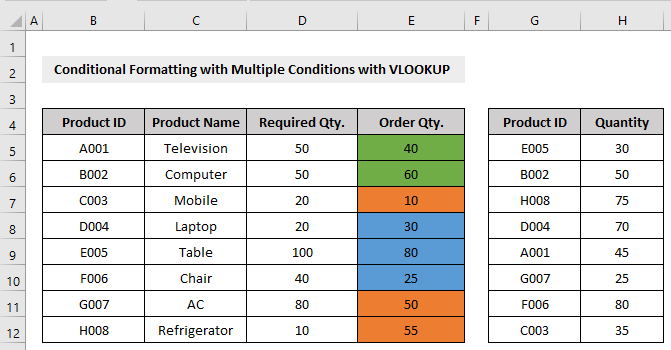Shaxda tusmada
Maqaalkan, waxaad ku baranaysaa sida loo codsado Qaabka Shuruudaha ah oo ku saleysan shaqada VLOOKUP oo leh 3 shuruudood oo kala duwan oo Excel ah.
>> Soo deji Template Practice >
> Waxaad halkan kala soo bixi kartaa hab-dhaqanka bilaashka ah ee Excel.> VLOOKUP Qaabaynta Shuruuda ah.xlsx>>> 3 Shuruudaha Isticmaalka Qaabaynta Shuruudaha ah ee ku salaysan VLOOKUP ee Excel
Qaybtani waxay kaa caawin doontaa inaad barato sida loo isticmaalo Excel's Qaabka Shuruuda ah si aad u qaabayso xaashida shaqada ee Excel xaalad aad u baahan tahay. ku salaysan VLOOKUP shaqada
>> 1. Qaabaynta Shuruudaha ah ee lagu barbardhigayo Natiijooyinka iyadoo lagu saleynayo VLOOKUP gudaha Excel>Wajigan, waxaan ku baran doonaa sida loo barbar dhigo natiijooyinka laba xaashi oo ku saleysan VLOOKUP iyo Qaabka Shuruuda ah > Excel.
Sida ka muuqata sawirka hoose, waxaanu haynaa xogta ardayda >Magaca > s iyo Semester 2>natiijooyinka Semester xaashida.
>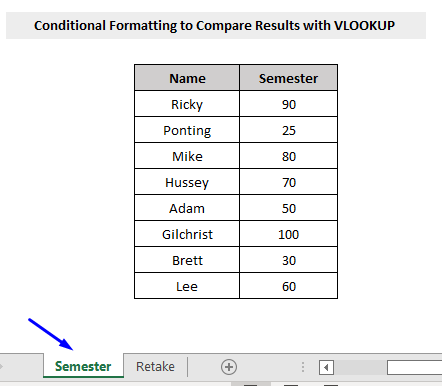 >> Warqad kale oo magaceedu yahay Retake, waxaanu haynaa xogta ardayda Magaca > s iyo Dib u-qaad natiijooyinka.
>> Warqad kale oo magaceedu yahay Retake, waxaanu haynaa xogta ardayda Magaca > s iyo Dib u-qaad natiijooyinka. 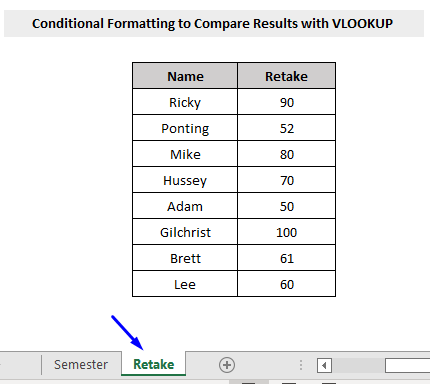 >
>
Hadda waxaanu is barbardhigi doonnaa labadan xaashi. iyo in la ogaado ardayga dhibco yar ka keenay imtixaankii semesterka ee ay ku qasbanaadeen inay galaan imtixaankii dib-u-qaadista iyadoo la kaashanayo Qaabka Shuruuda ah iyo VLOOKUP shaqada
>> Tallaabooyinka si loo sameeyo taasi waa,
- >
- > Dooro unugyada
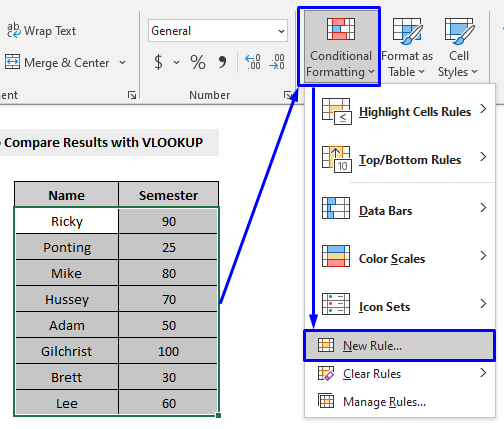 >>>>>>>> >
>>>>>>>> > - >> Gudaha > > Daaqadda soo-bandhigista, dooro 1>Isticmaal qaacido si aad u go'aamiso unugyada loo qaabayn doono sida > >Rule Type > iyo gudaha Tafatirka Sharaxaadda Xeerka sanduuqa qor qaacidada soo socota,
=VLOOKUP($B5,Retake!$B$5:$C$12,2,FALSE)>$C5 Halkan,
$B5 =lambarka tixraaca unugga ee unugga kowaad ee xaashida simistarka
Dib uqaad! = xaashida 2aad si loo barbardhigo
$B$5:$C$12 = kala duwanaanshaha unugga si loo eego kor u kaca
> 2 = lambarka tiirka u dhigma si looga soo saaro qiimahaBEEN = si loo helo u dhigma saxda
$C5 = si loo barbar dhigo qiimaha
>- >
- ku xigga Qaabka
- Tag Buuxi ee ku yaal >Full daaqada Foom unugga > oo dooro midab kasta oo aad jeceshahay.
15>guji OK . >> OK
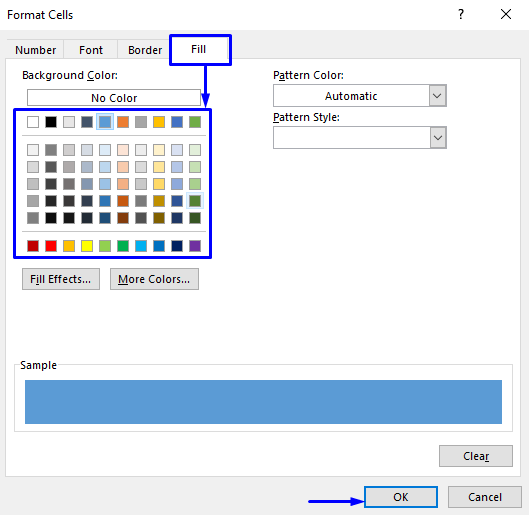 >
> - >
- Markale dhagsii OK Wax ka beddel Xeerka Habaynta >
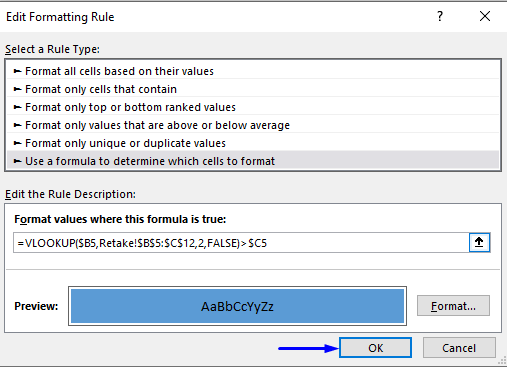 > Natiijadu waxay ku tusaysaa sawirka hoose >
> Natiijadu waxay ku tusaysaa sawirka hoose > 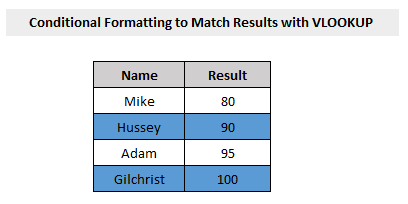 > 3>
> 3> In our database , kaliya “Ponting” iyo “Brett” ayaa dhaliyay dhibco aad u hooseeya sidaa darteed natiijadu waxay muujinaysaa magacyadooda iyo natiijooyinkooda. Sida Loo Barbar Dhigo Labada Tiir ee Excel Si loo Helo Farqiga
> Natiijooyinka ciyaarta ku salaysan VLOOKUP ee Excel > > Qaybtan, waxaan arki doonaa sida la isku waafajiyo natiijooyinka labada xaashi ee Excel iyadoo la adeegsanayo Qaabka Shuruuda ah oo ku saleysan VLOOKUPFiiri sawirka soo socda oo aan ku hayno xogta qaar ka mid ah ardayda ugu sarraysa qaybaha kala duwan ee xaashida Topper
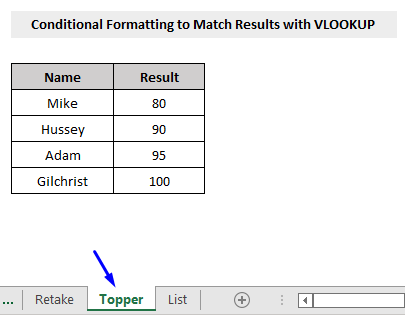 >
>
iyo xaashi kale oo magaceedu yahay List , waxaanu haynaa liis magacyada ardayda ah oo ka socda waax.
>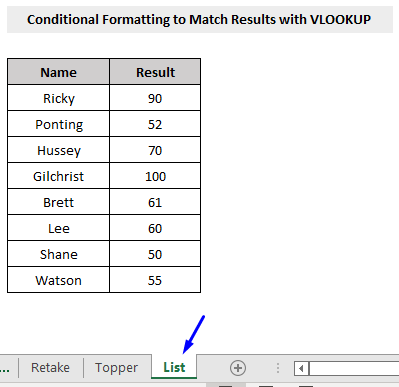 > Haddaba hadda waxaan arki doonaa sida loo iftiimiyo oo keliya xogta. Ka mid ah kuwa ugu sarreeya ardayda liiska qaybta kaliya ee aan hayno.
> Haddaba hadda waxaan arki doonaa sida loo iftiimiyo oo keliya xogta. Ka mid ah kuwa ugu sarreeya ardayda liiska qaybta kaliya ee aan hayno. Tallaabooyinka in la sameeyo kuwaas waa,
- >
- Sida ka muuqata wajigii hore, dooro unugyada ee aad rabto inaad qaabayso (tusaale, dhammaan unugyada marka laga reebo madax-hoosaadka Topper xaashida) iyo gudaha Home tab, dooro Qaabka Shuruudaha ah -> Xeer Cusub. >>>>
- Gudaha > Daaqadda soo-bandhigista, dooro Isticmaal qaacido si aad u go'aamiso unugyada loo qaabeynayo sida Nooca Xeerka >> iyo gudaha > Wax ka beddel Sharaxaadda Xeerka sanduuqa ku qor qaacidada soo socota, >
=NOT(ISNA(VLOOKUP($B5,List!$B$5:$C$12,1,FALSE))) Halkan,
$B5 =Tixraaca unugga unugga kowaad ee xaashida sare
List ! = xaashida 2aad oo la is barbar dhigo
> $B$5:$C$12 = kala duwanaanshaha unugga si loo eego qiimaha > 1 = Lambarka tiirka u dhiganta si looga soo saaro qiimahaBEEN = si loo helo u dhigma saxda ah
> Shaqada ISNA waa in la hubiyo in qiimuhu yahay #N/A iyo in kale. Hadday markaasi noqoto waxay soo noqonaysaa RUN , haddii kale BEEN . 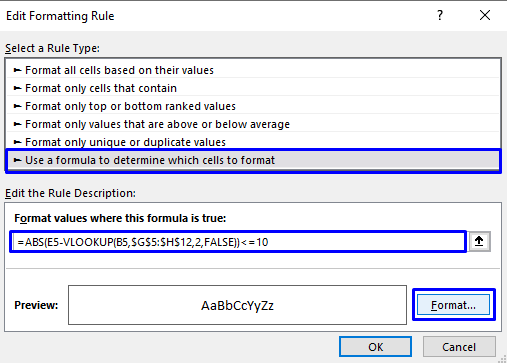
- Marka xigta, oo la mid ah kii hore, guji Qaabka , ka soo qaado midabka ka Buuxi tab, dhagsii OK iyo OK. > >
Natiijadu waxay ku taal hoos 1>List
xaashida ku jirta buuga shaqada si labadaas magac loogu muujiyo xaashida Topper .In ka badan ka sii akhri: Sida loo barbar dhigo labada tiir Isticmaalka Qaabaynta Shuruudaha ah ee Excel
> 3. Qaabaynta Shuruudaha ee Shuruudo badan oo isku mid ah oo ku saleysan VLOOKUP gudaha Excel
> Waxaan sidoo kale u isticmaali karnaa Qaabka shuruudaysanshuruudo badan oo leh VLOOKUPka shaqeeya Excel .Tixgeli xogta soo socota. Waxaan u qaabayn doonaa Dalab Qty. > Saddex qaybood oo kala duwan anagoo ku salayna Tirada > oo uu hore u qeexay iibiyuhu.
26>
Tallaabooyinka si loo sameeyo taasi waa,
>- >
- Sida ku cad wajigii hore, dooro unugyada ee aad rabto inaad qaabayso (tusaale, dhammaan unugyada marka laga reebo madaxa Dalabka Qty. column) iyo gudaha Home tab, dooro Qaabka Shuruudaha ah -> Xeerka Cusub >>>
- Gudaha > Wax ka beddel Xeerka Qaabaynta >Daaqadda soo baxday, dooro Isticmaal qaacido si aad u go'aamiso unugyada loo qaabeeyo sida Nooca Xeerka > iyo ku jira Wax ka beddel Sharaxaadda Xeerka sanduuqa ku qor qaacidada soo socota, >
=ABS(E5-VLOOKUP(B5,$G$5:$H$12,2,FALSE))<=10 >Halkan,0> E5= nambarka tixraaca unugga unugga kowaad ee Dalab Qty. tiirka> $G$5:$H $12= Unugyada kala duwan ee u dhigma qiimaha2 =lambarka tiirka u dhigma si looga soo saaro qiimaha
BEEN = si loo helo u dhigma saxda ah
Shaqada ABS waa soo celinta qiimaha saxda ah ee nambarka iyada oo aan lahayn calaamadiisa xisaabeed (tusaale +/- calamadaha).
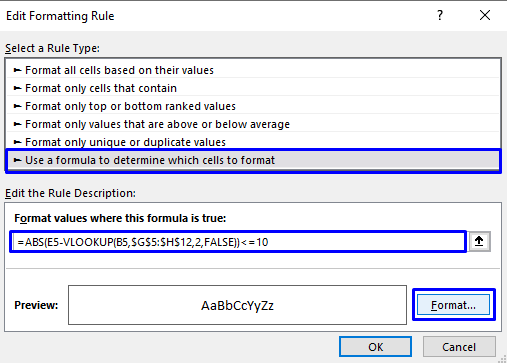
- > Marka xigta, oo la mid ah kii hore, dhagsii Qaabka , ka soo qaado midabka Buuxi tab (waxaan ka soo qaadannay Cagaar ), dhagsii OK iyo OK. >>>>>>>>>>>>>>>>>>>>
Natiijadu waxay ku tusaysaa xagga hoose.
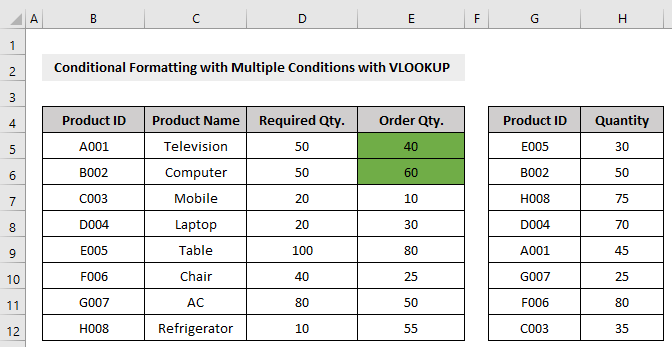
- 15> ku celi tillaabooyinka doorashada unugyada si aad u qorto caanaha. Markan u qor qaacidada sida,
=AND(ABS(E5-VLOOKUP(B5,$G$5:$H$12,2,FALSE))>10,ABS(E5-VLOOKUP(B5,$G$5:$H$12,2,FALSE))<30) Halkan,
E5 =lambarka tixraaca unugga unugga koowaad ee > Dalabka Qty. >Tiirka
> B5= si loo waafajiyo Aqoonsiga Alaabta > >>$G$5 :$H$12
= Unugyada kala duwan ee u dhigma qiimaha2 =lambarka tiirka u dhigma si looga soo saaro qiimaha
BEEN = si aad u hesho ciyaarta saxda ah
- >
- guji Qaabka , midab ka soo qaado Buuxi tab (markan waxaanu soo qaadanay casaan), Dhagsii OK iyo OK. >>>>>>>>>>>>>>>>>>>>>>
Natiijadu waxay ku tusaysaa xagga hoose Mar labaad ku celi tillaabooyinka xulashada unugyadain la qoro qaacidada. Oo hadda u qor qaacidada sida, > >> > =ABS(E5-VLOOKUP(B5,$G$5:$H$12,2,FALSE))>=30
halkan,
>E5 = lambarka tixraaca unugga unugga kowaad ee Daldal Qty. tiirka
> B5 = si loo waafajiyo Aqoonsiga badeecada$G$5:$H$12 = Unugyada kala duwan ee u dhigma qiimaha
> 2= Lambarka tiirka u dhigma ee laga soo saaro qiimaha3>
BEEN = si aad u hesho ciyaarta saxda ah
- >
- guji Qaabka , midabka ka soo qaado Buuxi tab (waxaan soo qaadanay Buluugga markan), dhagsii OK iyo OK. >>>>>>>>>>>>>>>>>>>>>>>>>>>>>>>>>>>>>